rand 함수 사용 방법: 먼저 Excel 양식 파일을 열고 지정된 셀에 "=RAND"를 입력하여 RAND 함수를 호출한 다음 마지막으로 Enter를 클릭하고 왼쪽 또는 아래쪽을 누릅니다. 양식을 작성합니다.

이 기사의 운영 환경: Windows 7 시스템, Microsoft Office Excel 2010 버전, Dell G3 컴퓨터.
추천: "Excel Tutorial"
rand는 가장자리를 의미합니다. Excel의 RAND 함수는 가장자리로 0과 1이 포함된 값을 무작위로 반환하는 함수입니다. 이 기능이 좀 특별하다고 느껴지시나요? 엑셀 프로그램 개발자의 지혜가 과연 올바른 곳에 활용되는지 의문이 들 수도 있겠죠? 친구들이 이 기능에 감탄했나요?
Method
RAND 함수의 기능
0보다 크거나 같고 1보다 작은 임의의 데이터를 자동으로 반환합니다. 각 계산에서 생성되는 데이터는 다릅니다.
RAND 함수의 구문 구조
=Rand()
RAND 함수 사용 방법
먼저 함수 호출 방법을 보여줍니다.
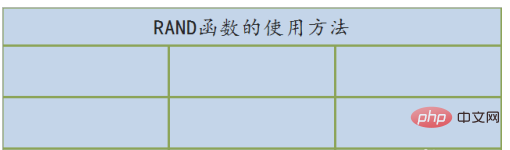
첫 번째 단계는 지정된 셀에 =RAND를 입력하여 RAND 함수를 호출하는 것입니다. ;
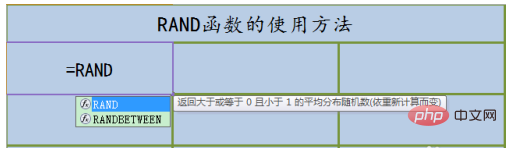
영어 모드에서는 빈 괄호()를 입력하세요. 이 함수에는 매개 변수가 없으므로 빈 괄호를 직접 입력하세요.
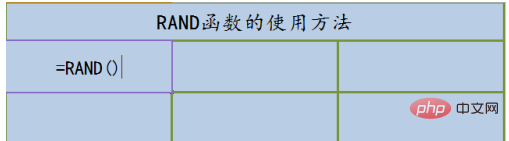
3단계, Enter를 클릭하면 즉시 값이 반환됩니다.
네 번째 단계에서는 왼쪽으로 드래그하여 표를 채웁니다. 채워진 값이 다른지 주의하세요.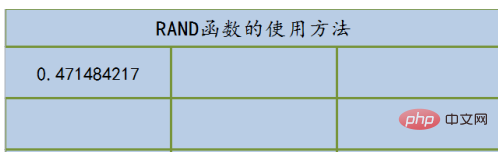
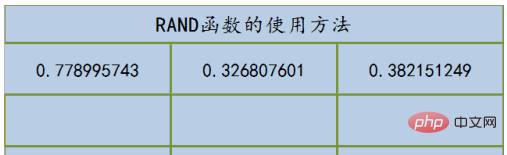
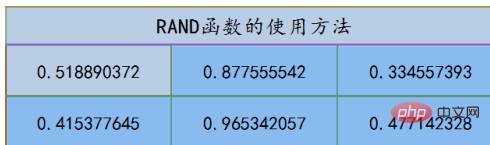 데모 작업을 참조하세요.
데모 작업을 참조하세요.
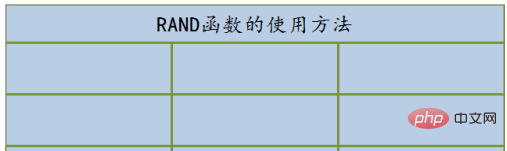
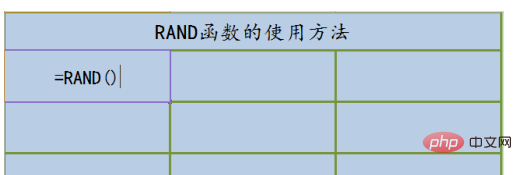
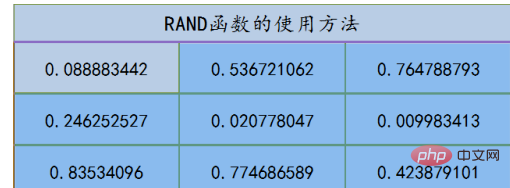
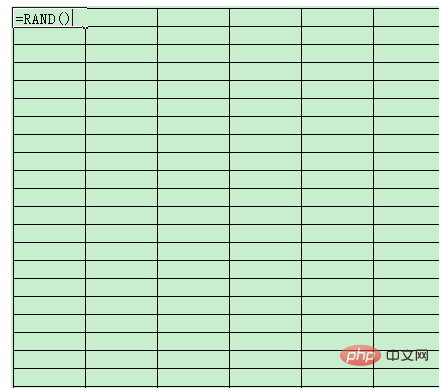
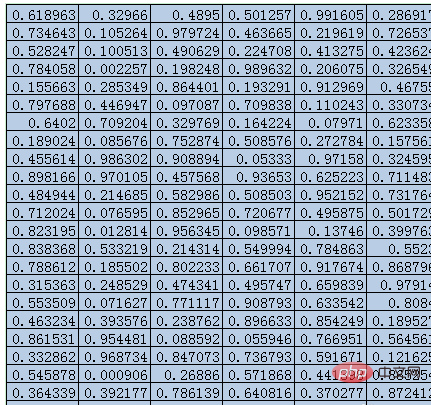 각 RAND 계산에서 반환되는 데이터는 다릅니다.
각 RAND 계산에서 반환되는 데이터는 다릅니다.
RAND 함수에는 매개변수가 없습니다.
위 내용은 랜드 함수를 사용하는 방법의 상세 내용입니다. 자세한 내용은 PHP 중국어 웹사이트의 기타 관련 기사를 참조하세요!